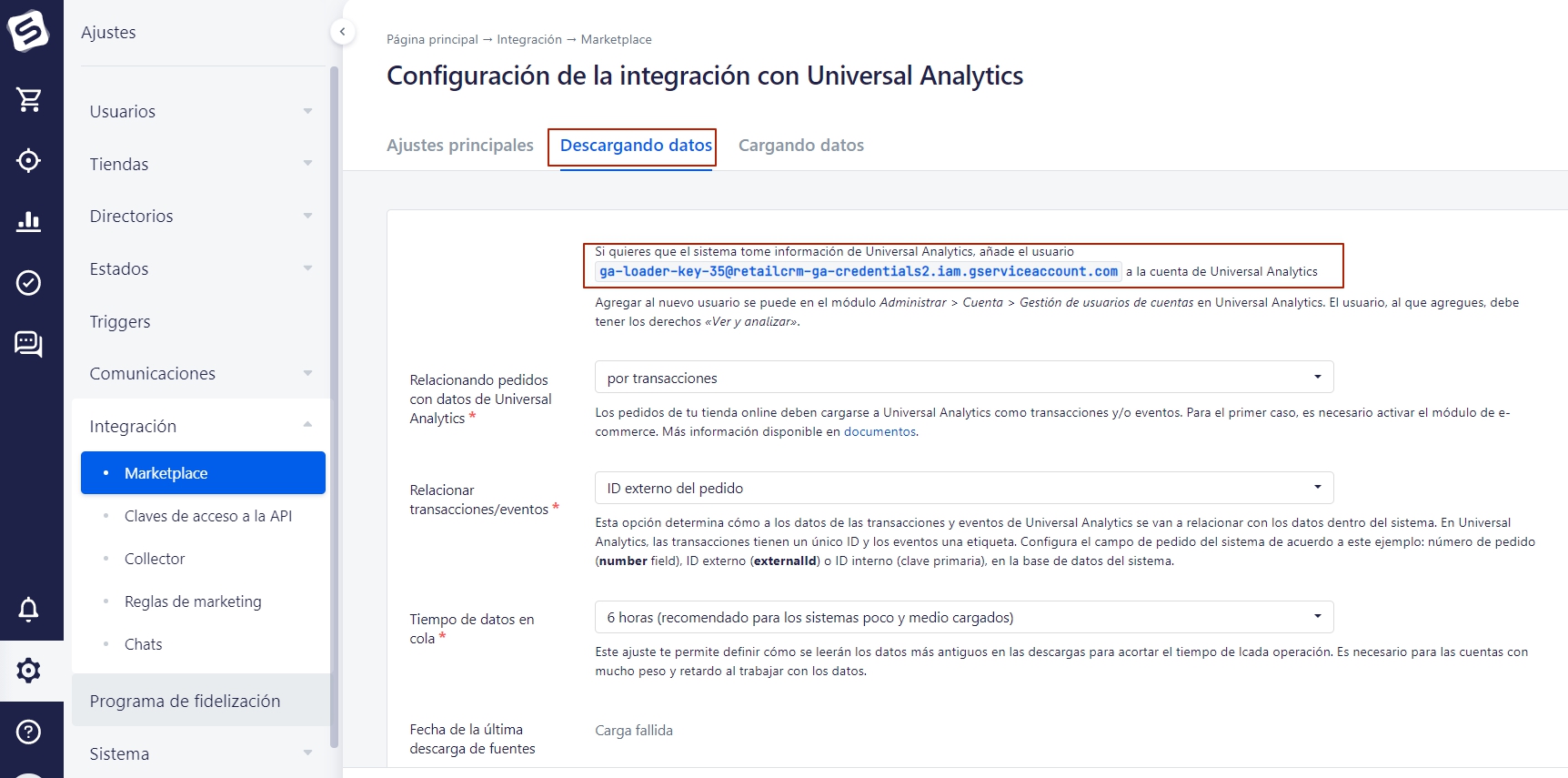Nota
Los pedidos se descargan de la tienda desde el lado del servidor del sitio web. La descarga la configura el desarrollador de la tienda mediante API .
La carga de pedidos puede contener:
- Identificación externa (externalId);
- Identificación interna (id);
- Número de pedido (número).
Desde la tienda a Universal Analytics, los datos se descargan del lado del cliente, directamente desde la computadora del visitante de la tienda.
Estos datos constan de dos partes:
- Información sobre visitas, obtenida gracias al código de seguimiento, que se coloca en cada página del sitio web;
- Transacciones que contienen información de pedidos.
El código que descarga las transacciones solo debe ejecutarse cuando el usuario confirma la orden.
Las transacciones contienen un número de identificación único (dentro de la tienda) (ID de transacción). Debe coincidir con la identificación externa o interna o el número de pedido en los datos cargados en el sistema. Esto es necesario para vincular los datos de transacciones de Universal Analytics con los datos dentro del sistema.
Pasos necesarios para la integración con Universal Analytics
Para una integración correcta con Universal Analytics, siga estos pasos:
1 . Obtenga el ID de una vista de tienda en línea en Universal Analytics. Para hacer esto, en Universal Analytics vaya a "Ver configuración" y copie el "Ver ID".
2 . En el sistema, vaya a la sección "Integración".
3 . Abra el módulo de integración de Universal Analytics (en el mercado) y actívelo.
4 . Indique qué datos que se cargan desde la tienda al sistema corresponden al ID de transacción.
¡Importante!
Si no se establece ningún número de pedido al cargar los datos, se generará automáticamente en función del ID externo. En este caso, el ID de la transacción debe corresponder al ID del pedido externo y, en la configuración de integración, debe especificar el enlace a través del ID externo.
cinco. Agregue un parámetro / variable personalizado que sea necesario para almacenar los datos de la visita.
Vaya a Administrador >Recurso >Definiciones personalizadas >Parámetros personalizados y agregue el parámetro retailCRMVisitorID. Al parámetro se le asignará un número de índice para recordar.
6 . Especifique el ID de vista / perfil de Universal Analytics en el módulo de integración.
Además del ID de vista / perfil de Universal Analytics, en la configuración del módulo, deberá ingresar el número de índice que apareció al agregar un parámetro personalizado.
La casilla de verificación "Traducir nombres de canales y fuentes comunes" le permite mostrar fuentes y canales con una ortografía común. Es decir, en lugar de mail.yahoo.es, se mostrará Yahoo.Mail.
7 . Copie el nombre de usuario del sistema. Es un robot que recopila datos de Universal Analytics para el sistema.
ocho. Agregar usuario a la cuenta de Universal Analytics. En Universal Analytics, seleccione Administrador >Cuenta >Gestión de usuarios . El usuario agregado debe tener los derechos "Leer y analizar" .
nueve. Agregue una función al código de contador de Universal Analytics (omita este paso si usa gtag.js).
/* Get cookie value by name. RetailCRM integration with Universal
Analytics uses it.
* Name should match pattern [a-zA-Z0-9_]+
*
* @param string name
*
* @return mixed
**/
function getRetailCrmCookie(name) {
var matches = document.cookie.match(new RegExp(
'(?:^|; )' + name + '=([^;]*)'
));
return matches ? decodeURIComponent(matches[1]) : '';
}
ga('set', 'dimension1', getRetailCrmCookie('_ga'));Deberá insertar la función antes de ga('send', 'pageview'); en el código de seguimiento en todas las páginas del sitio web.
¡Importante!
En la última línea del código agregado, ga ('set', 'dimension1', getRetailCrmCookie ('\ _ ga')); , la unidad al final de la dimensión1debe reemplazarse con el índice del parámetro personalizado si no es es igual a 1.
Universal Analytics identifica a los visitantes del sitio web mediante cookies temporales, que se almacenan en la computadora del usuario. Uno de ellos contiene una etiqueta de usuario única. La secuencia de comandos que se agrega al código de seguimiento lee la etiqueta única y luego envía ese valor a Universal Analytics, donde se almacena en una variable personalizada (en el parámetro personalizado ID de cliente en Universal Analytics).
La cookie _ga contiene un identificador único en el formato GA1.2.XXXXXXX.YYYYYY, por ejemplo GA1.2.1129978185.1425645525, donde la etiqueta en sí es solo el valor 1129978185.1425645525 (clientId). Puede pasar tanto el valor completo de la cookie al sistema (lo que sucederá si usa el código anterior) o solo el clientId sin prefijo.
diez. Después de configurar la integración con Universal Analytics, las fechas de la última descarga aparecerán en la página de integración en el sistema:
- fuentes,
- visitas,
- eventos de embudo.
Cargando datos de eventos
Por ejemplo, además de comprar en una tienda, un visitante puede solicitar una llamada o completar un formulario de comentarios. Esto crea un pedido en Simla.com. Sin embargo, no desea crear una transacción en el módulo de comercio electrónico de Universal Analytics porque el evento correspondiente no es una compra. En este caso, en Universal Analytics, puede configurar un evento y recopilar datos de análisis web para este cliente a través de él (ClientID, fuentes, campañas, canales, visitas, palabras clave y contenido de la campaña).
Si se selecciona la opción de vincular pedidos a través de eventos, aparecerán dos campos de entrada de datos para cargar eventos a continuación: "Categoría" y "Acciones".
En estos campos, debe especificar categorías y acciones para eventos, en cuyas etiquetas se transfieren los identificadores correspondientes a los pedidos en el sistema. Puede especificar solo una categoría o solo un acceso directo; en este caso, ningún otro campo realizará el filtrado de eventos cargados.
Nota
Es necesario completar la categoría y acción, pero la etiqueta debe dejarse en blanco, porque enviará la identificación del pedido para la comunicación. En el lado de la pagina web, para la acción deseada (clic, envío de formulario, etc.), registre el envío de eventos en Universal Analytics. Asegúrese de incluir el ID del pedido como etiqueta.
Puede encontrar cómo crear, modificar y publicar destinos en la ayuda de Google .